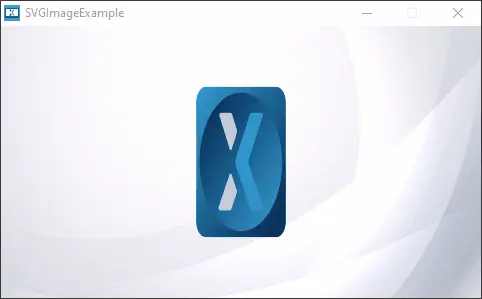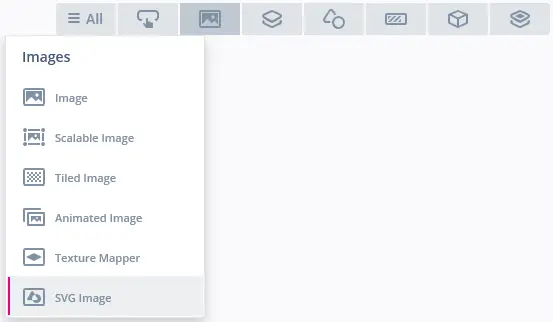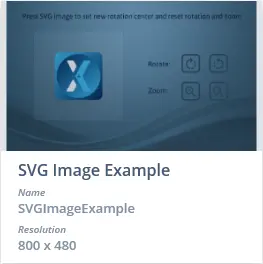SVG图像
SVG图像是一种绘制SVG图像文件的控件,能围绕可调旋转中心自由缩放和旋转。
Note
控件组
SVG 图像位于TouchGFX 设计器中的图像控件组中。
属性
TouchGFX Designer中SVG 图像的属性。
| 属性组 | 属性说明 |
|---|---|
| 名称 | 控件的名称。 名称是TouchGFX设计器和代码中使用的唯一标识符。 |
| 位置 | X 和 Y 指定控件左上角相对于其父的位置。 W 和 H 指定控件的宽度和高度。 控件的大小是由关联的图像大小决定的。 锁定指定控件是否应锁定为其当前的X、Y、W和H。 如果锁定控件,还会禁止通过屏幕与控件进行交互。 可见指定控件的可见性。 如果将控件标记为不可见,还会禁止通过屏幕与控件进行交互。 |
| SVG | SVG指定关联的SVG图像。 从“项目”选项卡中的已导入图像中选择,或从“Stock”选项卡中的免费TouchGFX图像集合中选择。 锁定图像到中心 指定图像位置是否应锁定在小部件的中心。 此选项仅适用于TouchGFX 设计器,即:如果在运行时调整SVG图像的大小,此选项对图像的居中位置无任何影响。 Fit Image To Size将缩放图像以适应SVG图像控件的大小。 此选项仅适用于TouchGFX 设计器,即:如果在运行时调整SVG图像的大小,此选项对图像大小无任何影响。 图像位置 X 和 Y 指定图像左上角在模式窗口中的位置。 图像缩放 X 和Y 指定X和/或Y方向缩放图像的缩放因子。 旋转中心 X和 Y 指定旋转中心, 旋转(度) 指定旋转图像的角度(度)。 |
| Mixin | 可拖动指定在运行时控件是否可拖动。 ClickListener指定控件被点击时是否会调用回调函数。 MoveAnimator指定控件是否可绘制 X和 Y 值变化的动画。 |
交互
下面的部分介绍了SVG图像支持的操作和触发条件。
操作
| 控件特有的动作 | 说明 |
|---|---|
| 旋转SVG图像 | 相对于SVG图像的当前方向或特定角度围绕其旋转中心旋转SVG图像。 |
| 缩放SVG图像 | 缩放SVG图像(相对于其当前尺寸或相对于特定尺寸)。 |
| 调整控件的尺寸 | 调整控件的宽度和高度。 |
| 标准控件动作 | 说明 |
|---|---|
| 移动控件 | 在一定时间内将控件移动到新位置。 |
| 隐藏控件 | 隐藏控件(将可见性设为False)。 |
| 显示控件 | 使隐藏的控件可见(将可见性设为True)。 |
触发
SVG图像不会产生任何触发条件。
性能
SVG图像控件的性能取决于所使用的SVG图像文件的复杂性,如:元素数量、路径数量、路径大小、渐变的使用等。 因此,在大部分平台上,会将SVG图像视为要求高的控件。
更多关于绘图性能的信息,请阅读通用UI组件性能部分。
示例
生成代码
在生成的视图基类的代码中,可以查看TouchGFX 设计器是如何创建SVG图像的。
Screen1ViewBase.cpp
#include <gui_generated/screen1_screen/Screen1ViewBase.hpp>
#include <touchgfx/canvas_widget_renderer/CanvasWidgetRenderer.hpp>
#include <touchgfx/Color.hpp>
#include<images/SVGDatabase.hpp>
Screen1ViewBase::Screen1ViewBase()
{
touchgfx::CanvasWidgetRenderer::setupBuffer(canvasBuffer, CANVAS_BUFFER_SIZE);
svgImage.setSVG(SVG_ALTERNATE_THEME_IMAGES_LOGOS_TOUCHGFX_GRADIENT_EMBOSSED_SVG_ID);
svgImage.setPosition(26, 25, 260, 180);
svgImage.setScale(1.2f, 0.8f);
svgImage.setImagePosition(40, 30);
svgImage.setRotationCenter(130, 90);
svgImage.setRotation(5);
add(svgImage);
}
Screen1ViewBase::~Screen1ViewBase()
{
touchgfx::CanvasWidgetRenderer::resetBuffer();
}
void Screen1ViewBase::setupScreen()
{
}
Tip
可在用户代码中使用这些函数以及SVG Image类中提供的其他函数。 如果更改控件的外观,请必须调用
svgImage.invalidate() 强制进行重新绘制。用户代码
以下代码示例显示了如何通过连续调整handleTickEvent()中的旋转来旋转SVG图像:
mainView.cpp
#include <gui/screen1_screen/Screen1View.hpp>
Screen1View::Screen1View()
{
}
void Screen1View::setupScreen()
{
Screen1ViewBase::setupScreen();
}
void Screen1View::tearDownScreen()
{
Screen1ViewBase::tearDownScreen();
}
void Screen1View::handleTickEvent()
{
svgImage.setRotation(svgImage.getRotation() + 2.0f);
svgImage.invalidate();
}
TouchGFX Designer示例
如需进一步了解基于文本的SVG图像,请尝试在TouchGFX 设计器中使用以下UI模板创建新应用: